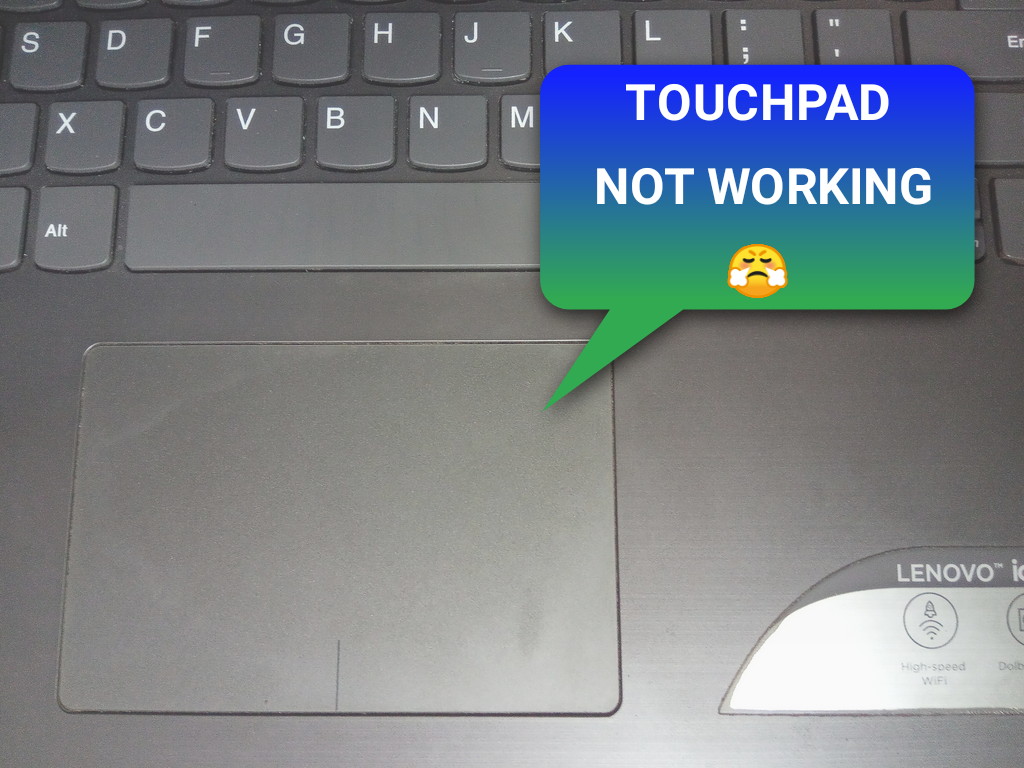Тачпад на ноутбуке Dell не работает: что делать и как вернуть функциональность?
Если на вашем ноутбуке Dell отключился тачпад и вы не знаете, как его включить, не волнуйтесь – в этой статье представлена подробная инструкция, которая поможет вернуть его функциональность. Ознакомьтесь с советами ниже и разберитесь с проблемой самостоятельно.
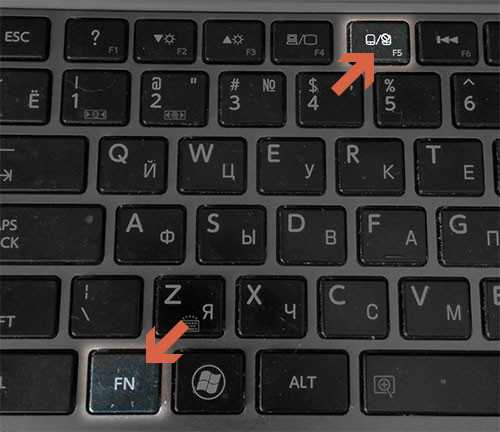

Проверьте, активирована ли функция Тачпад в настройках операционной системы. Для этого откройте Панель управления, найдите раздел Устройства и выберите Тачпад. Проверьте, что функция включена.
Как включить/отключить тачпад в ноутбуке.100%

Попробуйте использовать сочетание клавиш на ноутбуке Dell, которое включает и выключает тачпад. Обычно это Fn + F5 или Fn + FПопробуйте нажать эти клавиши одновременно и проверьте, включился ли тачпад.
Как исправить, что сенсорная панель ноутбука HP не работает в Windows 11 / 10 💻✅

Перезагрузите ноутбук и проверьте, появился ли тачпад после перезагрузки. Иногда, простое перезапуск устраняет временные ошибки и возвращает функциональность тачпада.
Тачпад на ноутбуке не работает? / 6 способов решения проблемы с TouchPad.
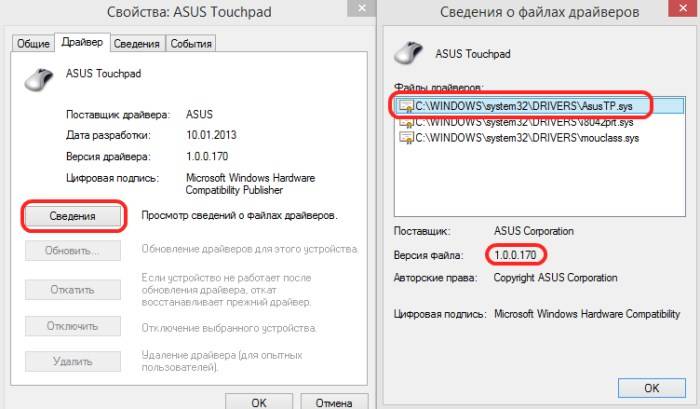
Установите или обновите драйверы для тачпада. Перейдите на официальный сайт Dell, найдите раздел Поддержка и выберите свою модель ноутбука. Скачайте и установите последние версии драйверов для тачпада.
Как включить touchpad на ноутбуке?
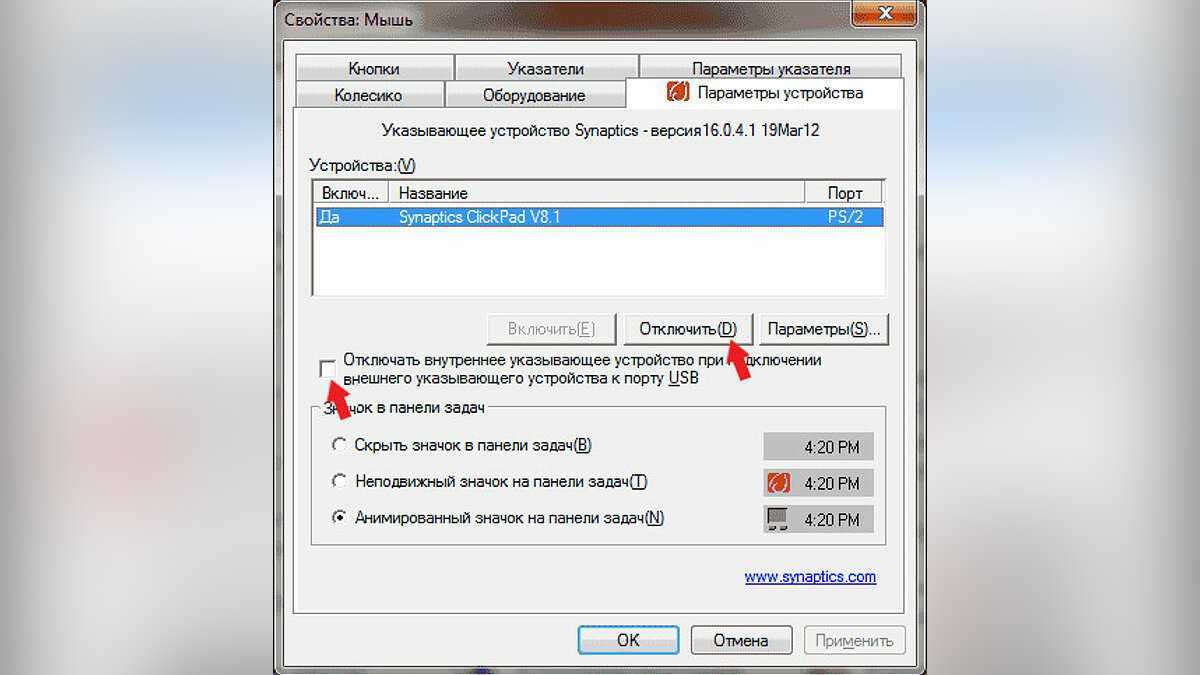
Проверьте, включено ли сенсорное управление в BIOS. Для этого перезагрузите ноутбук и в процессе загрузки нажмите нужную клавишу (обычно это Del или F2), чтобы войти в BIOS. Найдите раздел Устройства или Настройки периферийных устройств и убедитесь, что сенсорное управление или тачпад включены.
Что делать если не работает тачпад на ноутбуках DELL или его не отключить через FN.
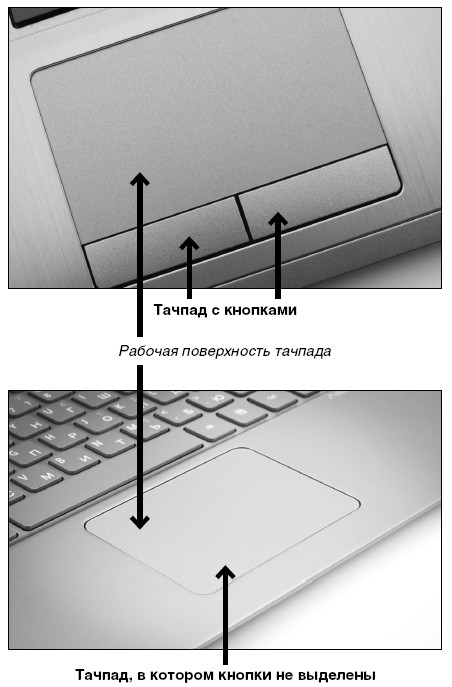
Выполните проверку на вирусы. Запустите антивирусную программу на вашем ноутбуке и просканируйте систему на наличие вредоносных программ. Иногда вирусы могут быть причиной проблем с работой тачпада.
Тачпад не работает на msk-data-srv-centre.ru включить сенсорную панель
Подключите внешную мышь через USB-порт ноутбука, чтобы временно заменить тачпад. Это позволит вам продолжать использовать ноутбук, пока проблема с тачпадом не будет решена.
Не работает тачпад на ноутбуке? Способы решения проблемы TouchPad!!!

Проверьте целостность проводов и подключение тачпада к материнской плате. Возможно, провод от тачпада отключился или поврежден. Проверьте соединения и при необходимости замените кабель тачпада.
Как отключить тачпад на msk-data-srv-centre.ruить сенсорную панель
Сделайте сброс настроек BIOS. Для этого войдите в BIOS, найдите раздел Настройки или Settings и выберите опцию Сбросить настройки к значениям по умолчанию. После этого сохраните изменения и перезагрузите ноутбук.
Не работает тачпад на ноутбуке — все варианты решения
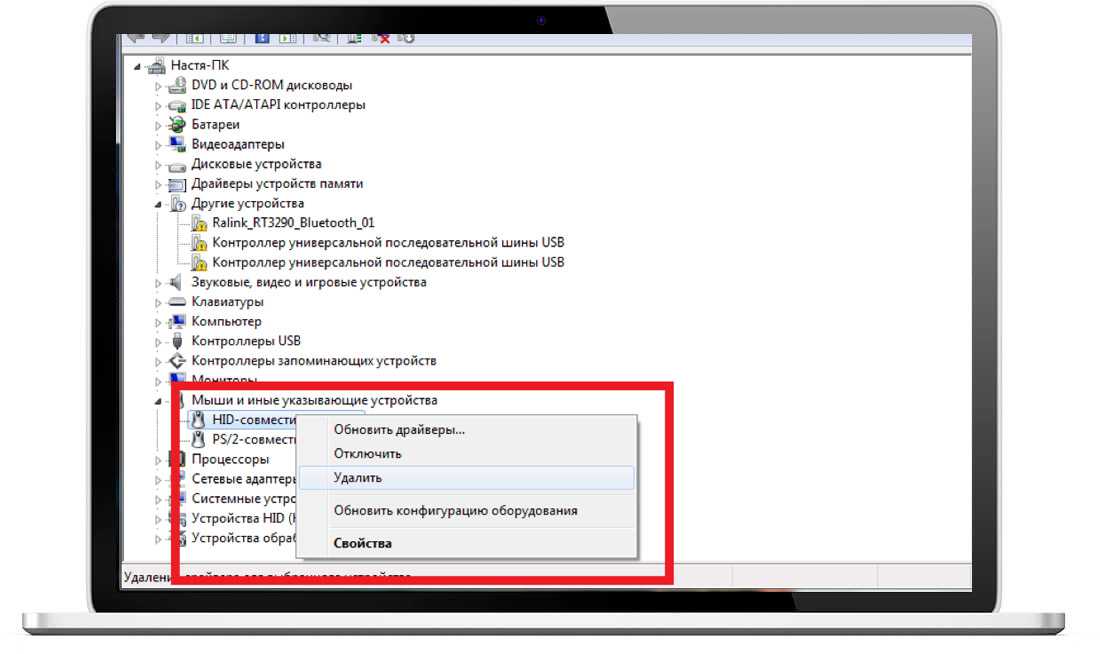
Обратитесь в сервисный центр Dell. Если вы все проверили и проблема с тачпадом всё еще не решена, лучше обратиться к профессионалам. Сервисный центр Dell поможет устранить проблему с тачпадом и вернуть нормальную работу вашего ноутбука.
Не работает клавиша Fn на msk-data-srv-centre.ru настроить функциональные клавиши